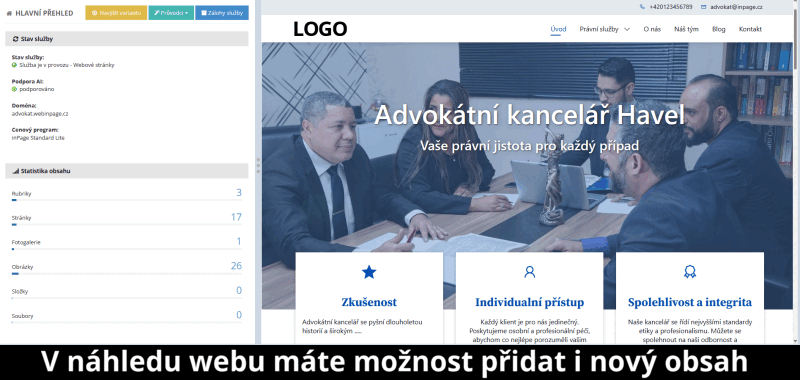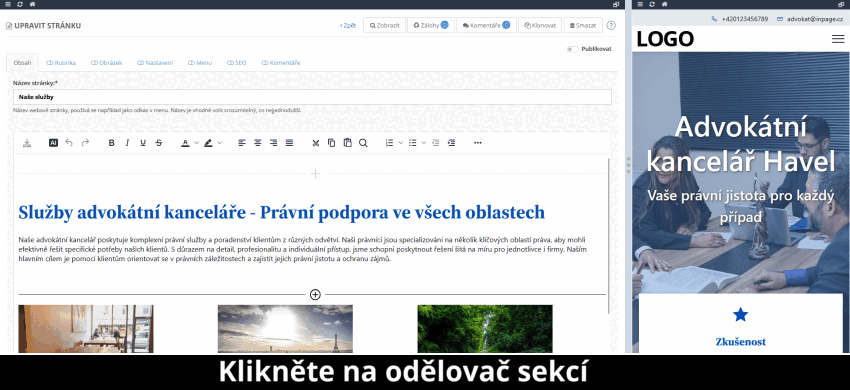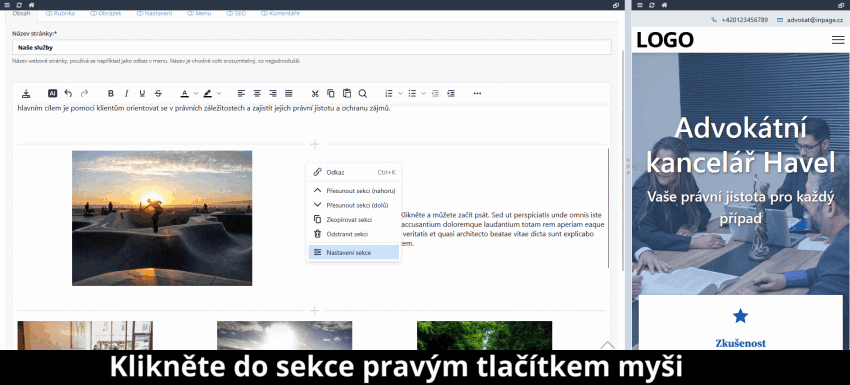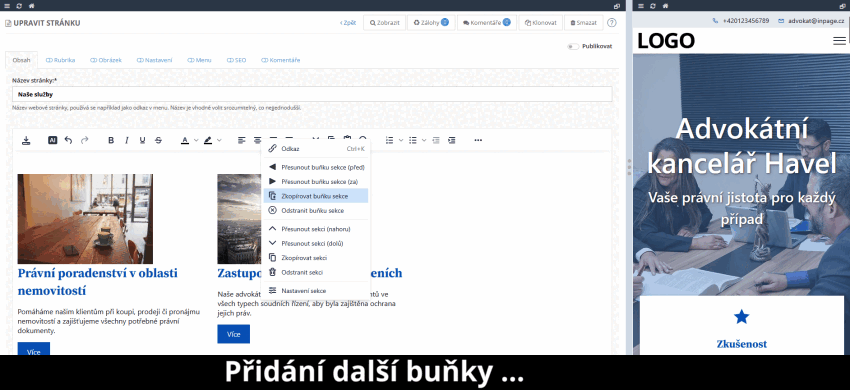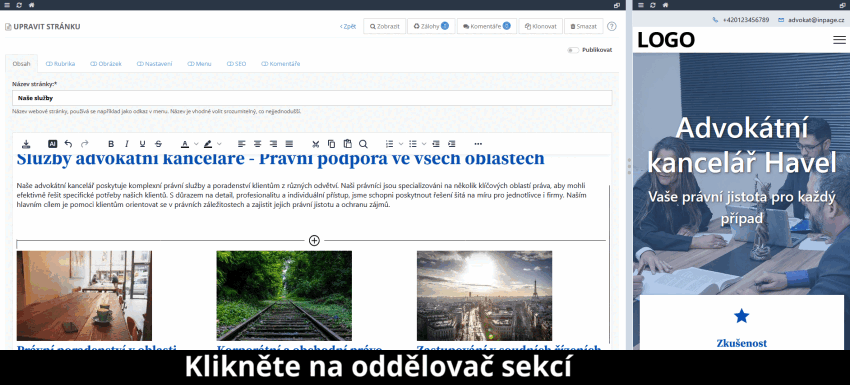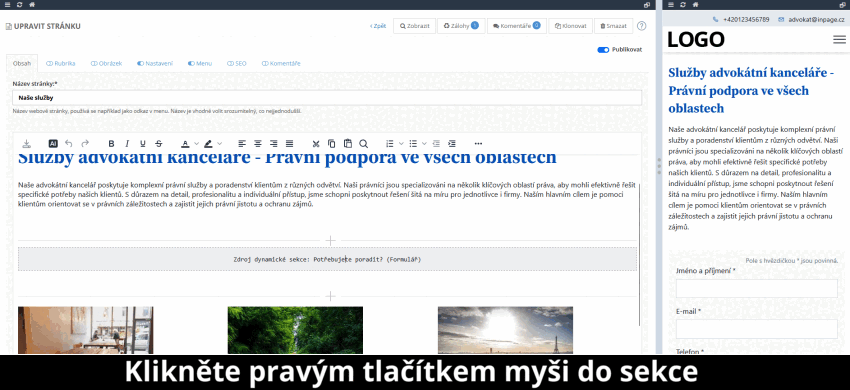Kategorie
Rozdělte si stránku do sekcí
Vkládejte obsah do stránky pomocí sekcí. Pro tvorbu a editaci stránek máte k dispozici nástroj, který vám umožní vytvořit si stránku složenou ze sekcí s přednastavenou strukturou a obsahem. Tento nástroj nabízí spoustu možností, které vám výrazně pomohou při tvorbě struktury a obsahu vašich stránek. V tomto článku si jej podrobně představíme a ukážeme, jak s ním pracovat, jaké konkrétní možnosti nabízí a v čem vám může výrazně usnadnit tvorbu webových stránek.
Přehled všech dostupných sekcí najdete na konci článku
Vytvoření stránky složené ze sekcí
Stránku složenou ze sekcí vytvoříte jednoduše. Stačí se přihlásit do administrace, přejít do sekce Stránky a kliknout na odkaz Přidat stránku. Rozbalí se vám nabídka, kde si zvolíte možnost se sekcemi a vyberete si konkrétní sekci.
Poté se vám zobrazí již editace vlastní stránky s přednastaveným obsahem. Vytvořenou stránku přejmenujte, obsah upravte a uložte. Stránka je tak vytvořena a můžete ji zobrazit přímo na webu.
Jak pracovat s vlastním editorem a nastavením stránky je podrobně popsáno v článku Seznamte se s editorem textů.
Úpravy a práce se sekcemi
Stránka s již přednastaveným obsahem se skládá z jednotlivých samostatných sekcí, které jsou vymezeny nahoře i dole čárou - oddělovačem. Po kliknutí na tento oddělovač se objeví ikona razítka, která slouží pro vložení další sekce.
Po kliknutí na odkaz s razítkem se zobrazí okno, kde si můžete vybrat konkrétní sekci. Před vložením v okně vidíte i náhled vybrané sekce. Pro vložení nové sekce nezapomeňte kliknout na tlačítko uložit.
Nastavení sekce
Se sekcemi lze dále pracovat v rámci celého bloku, nebo s jejími jednotlivými součástmi. Klikněte pravým tlačítkem myši na konkrétní sekci a zobrazí se vám kontextové menu, pomocí kterého můžete provést jednotlivé úpravy, jako je přesunutí sekce (nahoru/dolů), zkopírování sekce, odstranění sekce. Další možnosti úprav sekce se vám zobrazí po rozkliknutí položky Nastavení sekce.
Sekce s názvem Tři sloupce s obrázkem a sekce s názvem Služby umožňuje pracovat i s jednotlivými částmi (buňkami) vlastní sekce. Aktivní buňku, kterou právě upravujete, poznáte tak, že při jejím označení myší se přebarví do šeda. Takto označenou buňku můžete v rámci sekce přesunout, zkopírovat či odstranit.
Dynamická sekce
Specifickou sekcí je sekce s označením Dynamická sekce. Slouží k zobrazení libovolného na webu již existujícího obsahu. Jedná se například o zobrazení kontaktního formuláře, výpisu článků z rubriky, zobrazení fotek z fotogalerie, nebo výpis produktů v kategorii e-shopu.
Rozdělení sekce na dva bloky
Vybrané sekce lze rozdělit na dva samostatné bloky a do každého z nich umístit libovolný obsah. Typickým příkladem je např. použití bloku Dynamická sekce, do které můžete odkazovat kontaktní formulář a do druhého bloku přidat vaše kontaktní údaje.
Varianty sekcí
- Výchozí – obsahuje pouze text.
- Nadpis s textem
- Nadpis s tlačítkem
- Obrázek s textem vlevo nebo vpravo – sekce rozdělená na dva sloupce (v jednom obrázek, ve druhém text).
- Služby – nadpis se seznamem služeb.
- Tři sloupce s obrázkem nahoře nebo dole – obsah rozdělen do třech sloupců.
- Ceník – nadpis s ceníkem tvořeným tabulkami.
- Kontakty – nadpis s blokem tří sloupců s kontaktními údaji, otevírací dobou a odkazy na soc. sítě.
- Mapa – možnost vložení mapy od maps.google.com.
- Fotogalerie (carousel) – carousel obrázků vhodný např. do motivu nebo na střídání bannerů.
- Záložky – sekce se záložkami, vhodná k rozdělení textu
- Harmonika – sekce s vyjížděcími texty ve podobě harmoniky.
- Dynamická sekce – pro zobrazení např. kontaktního formuláře, fotogalerie nebo výpisu produktů.
- Vlastní HTML kód – přidejte si do stránky vlastní HTML kód či libovolný script.